- Как отключить пузыри уведомлений на Android
- Отключить пузыри для определенных приложений
- Отключить пузыри для определенных разговоров
- Полностью отключить пузыри
- Как отключить пузыри уведомлений на телефонах Samsung Galaxy
- Отключить мобильные пузырьковые уведомления на Samsung
- Временно удалите пузыри уведомлений на Samsung
- Как отключить пузыри и Smart Pop-View на Samsung
- Как отключить интеллектуальное всплывающее окно для некоторых приложений
- Как отключить пузыри для определенных приложений
- Как отключить всплывающее окно с уведомлением в Samsung
- Резюме: Управление пузырями уведомлений Samsung
- MIUI 12: отключение «пузырей диалогов» и «слежки Gmail»
- Отключение «пузырей диалогов»
- Отключение «слежки Gmail»
Как отключить пузыри уведомлений на Android
Пузыри — это функция отказа, то есть они включены по умолчанию. Когда приложение представляет пузырь впервые, у вас будет возможность отключить пузырьки для этого конкретного приложения. Если хотите, можно полностью отключить пузыри для всех приложений.
Отключить пузыри для определенных приложений
На телефоне или планшете Android проведите пальцем вниз от верхнего края экрана (один или два раза в зависимости от производителя вашего устройства), а затем нажмите значок шестеренки, чтобы открыть меню «Настройки».
Прокрутите вниз и выберите «Приложения и уведомления».
В верхней части экрана выберите «Просмотреть все (X) приложения», где «X» — это количество установленных у вас приложений.
Выберите приложение, которое вы не хотите использовать.
Выберите «Уведомления».
Наконец, нажмите «Bubbles».
Переключите настройку на «Nothing Can Bubble».
Теперь, когда вы получаете новое сообщение в этом приложении, вы больше не видите пузырь.
Отключить пузыри для определенных разговоров
Если приложение поддерживает пузыри, вы увидите маленький значок в правом нижнем углу уведомления. Коснитесь его, чтобы переместить беседу в плавающее окно.
Нажмите «Управление» под всплывающим окном.
Это открывает контекстное меню опций для приложения. Нажмите «Don’t Bubble», чтобы отключить пузыри для этого конкретного разговора.
Полностью отключить пузыри
Если вы предпочитаете отключить пузырьки уведомлений для всех приложений, вы тоже можете это сделать!
На телефоне или планшете Android проведите вниз от верхнего края экрана (один или два раза в зависимости от вашего устройства), а затем коснитесь значка шестеренки, чтобы открыть меню «Настройки».
Выберите «Приложения и уведомления».
Затем нажмите «Уведомления».
В верхнем разделе нажмите «Bubble».
Отключите переключатель «Разрешить приложениям отображать Bubble».
Теперь ни одно приложение не сможет использовать пузыри. Вы можете вернуться к этому экрану в любое время, чтобы снова включить функцию пузырьков.
Источник
Как отключить пузыри уведомлений на телефонах Samsung Galaxy
Samsung уже давно поддерживает чат-головы на своих телефонах Galaxy. Все благодаря интеллектуальная функция всплывающего дисплея. С One UI 3 телефоны Samsung Galaxy также получили функцию пузырьков в Android 11. Итак, теперь у вас есть два типа пузырьков уведомлений на телефонах Samsung, но одновременно можно использовать только один.
Иногда даже один из них может раздражать. Но не волнуйся. Если вас беспокоят пузыри уведомлений Samsung, узнайте, как от них избавиться. В этом руководстве вы узнаете, как отключить мобильные и всплывающие пузыри на телефонах Samsung для отдельных контактов и всех.
Отключить мобильные пузырьковые уведомления на Samsung
Временно удалите пузыри уведомлений на Samsung
Первый метод позволяет вам временно удалить всплывающее уведомление или закрыть его, не открывая. Для этого коснитесь пузыря и удерживайте его. Перетащите его в нижнюю часть экрана, где вы увидите крестик (X) или значок корзины.
Поднимите палец, когда всплывающее окно дойдет до значка X. Это должно временно скрыть всплывающее сообщение с экрана. Однако как только вы получите новое сообщение от того же приложения, всплывающее окно чата появится снова.
Чтобы пузырьки не появлялись снова, вам необходимо навсегда отключить пузырьковые уведомления на Samsung, как показано ниже.
Как отключить пузыри и Smart Pop-View на Samsung
На телефонах Samsung есть два типа пузырей: всплывающее окно уведомлений Android 11 и всплывающий экран Smart от Samsung. Оба могут быть отключены с помощью одной и той же настройки. Вот шаги для того же:
- Откройте «Настройки» на своем телефоне Samsung Galaxy и перейдите в «Уведомления».
- Нажмите «Дополнительные настройки», а затем «Мобильные уведомления». Вы также можете перейти на этот экран, выполнив поиск мобильных уведомлений в настройках.
- На следующем экране вы найдете три варианта: «Выкл.», «Пузырьки» и «Умное всплывающее окно». Если вы не хотите использовать какие-либо плавающие всплывающие уведомления, выберите «Выкл.». Однако, если вы хотите использовать пузыри или интеллектуальное всплывающее окно для некоторых выбранных приложений, следуйте инструкциям в следующих разделах.
Примечание. Если при нажатии «Выкл.» На экране уже отображается значок всплывающего окна или всплывающего окна, удалите его вручную. То есть перетащите значок вниз. Это скроет значок и отключит мобильные уведомления.
Как отключить интеллектуальное всплывающее окно для некоторых приложений
Вышеупомянутый метод полностью отключит мобильные уведомления на вашем телефоне Samsung. Но при желании вы можете разрешить некоторым приложениям появляться во всплывающих окнах Smart.
Для этого перейдите в «Настройки»> «Уведомления»> «Дополнительные настройки»> «Мобильные уведомления» и нажмите «Умное всплывающее окно». Это включит опцию Включенные приложения. Потрогай это.
Затем включите переключатель рядом с приложениями, которые должны использовать функцию интеллектуального всплывающего окна. Аналогичным образом отключите переключатель для остальных приложений, на всякий случай, если он включен.
Как отключить пузыри для определенных приложений
Подобно интеллектуальному всплывающему дисплею, вы можете отключить отображение мобильных пузырьковых уведомлений в некоторых приложениях. Разница между интеллектуальным всплывающим окном и пузырьками заключается в том, что первое открывает полное приложение, когда вы нажимаете на значок мобильного телефона.
И наоборот, Пузыри показывают только разговоры, которые происходят с другими людьми. Чтобы пузыри оставались включенными для некоторых приложений, выполните следующие действия:
- Во-первых, включите пузырьковые мобильные уведомления в настройках. Для этого перейдите в «Настройки»> «Уведомления»> «Дополнительные настройки»> «Мобильные уведомления». Нажмите «Пузыри».
- Откройте Настройки и перейдите в Приложения.
- Коснитесь приложения, для которого вы хотите включить или отключить пузыри. Скажем, приложение Samsung Messages. Затем нажмите «Уведомления».
- Нажмите «Показать как пузыри». Если вы не видите этот параметр, убедитесь, что вы правильно выполнили шаг 1. Вас встретят три варианта: «Все», «Только выбранные» и «Нет». Коснитесь «Все», если вы хотите, чтобы все уведомления выбранного приложения отображались в виде пузырьков. Выберите «Выбранные» только в том случае, если вы хотите, чтобы уведомления от выбранных контактов в том же приложении отображались в виде всплывающего сообщения.
- После того, как вы выбрали «Только выбранное», вернитесь и коснитесь беседы, для которой вы хотите включить или отключить речевой пузырь. Включите или отключите переключатель рядом с надписью Обвести эту беседу пузырями.
Как отключить всплывающее окно с уведомлением в Samsung
Вышеупомянутые методы помогут вам отключить всплывающие подсказки мобильных уведомлений. Если вы хотите отключить всплывающие окна с уведомлениями, которые появляются в верхней части экрана, вам нужно будет выполнить несколько шагов, как показано ниже.
- Откройте Настройки и перейдите в Приложения.
- Коснитесь приложения, для которого нужно отключить всплывающие уведомления. Скажем, WhatsApp.
- В настройках WhatsApp коснитесь Уведомления. Вы увидите разные категории уведомлений. Нажмите на тот, который вам кажется знакомым, для предполагаемого действия.
- Выключите переключатель рядом с Показать как всплывающее окно.
Вышеуказанные шаги помогут вам отключить всплывающие уведомления для WhatsApp. Аналогичным образом повторите шаги для других приложений.
Резюме: Управление пузырями уведомлений Samsung
Когда дело доходит до уведомлений на телефонах Samsung, предоставляется несколько вариантов настройки. Вы можете изменить тон сообщений отдельных контактов, установить другую громкость для уведомлений и мелодий звонка, включить напоминания об уведомлениях и многое другое.
Включение или отключение всплывающих подсказок — одно из них. Мы надеемся, что описанные выше методы помогли вам отключить всплывающие подсказки Samsung.
Источник
MIUI 12: отключение «пузырей диалогов» и «слежки Gmail»
Уже многие смартфоны Xiaomi обновились до Android 11 с фирменной оболочкой компании MIUI 12. После получения новой версии ОС у многих пользователей возникает один и тот же вопрос: как отключить всплывающие чаты, так называемые «пузыри диалогов». Об этом я и решил рассказать владельцам смартфонов Xiaomi, а заодно в этом гайде поделюсь информацией, как избавиться от «слежки Gmail» и сэкономить процент заряда аккумулятора (подойдет всем владельцам Android-устройств). Все операции буду проводить на смартфоне Poco M3 Pro MIUI 12.0.8
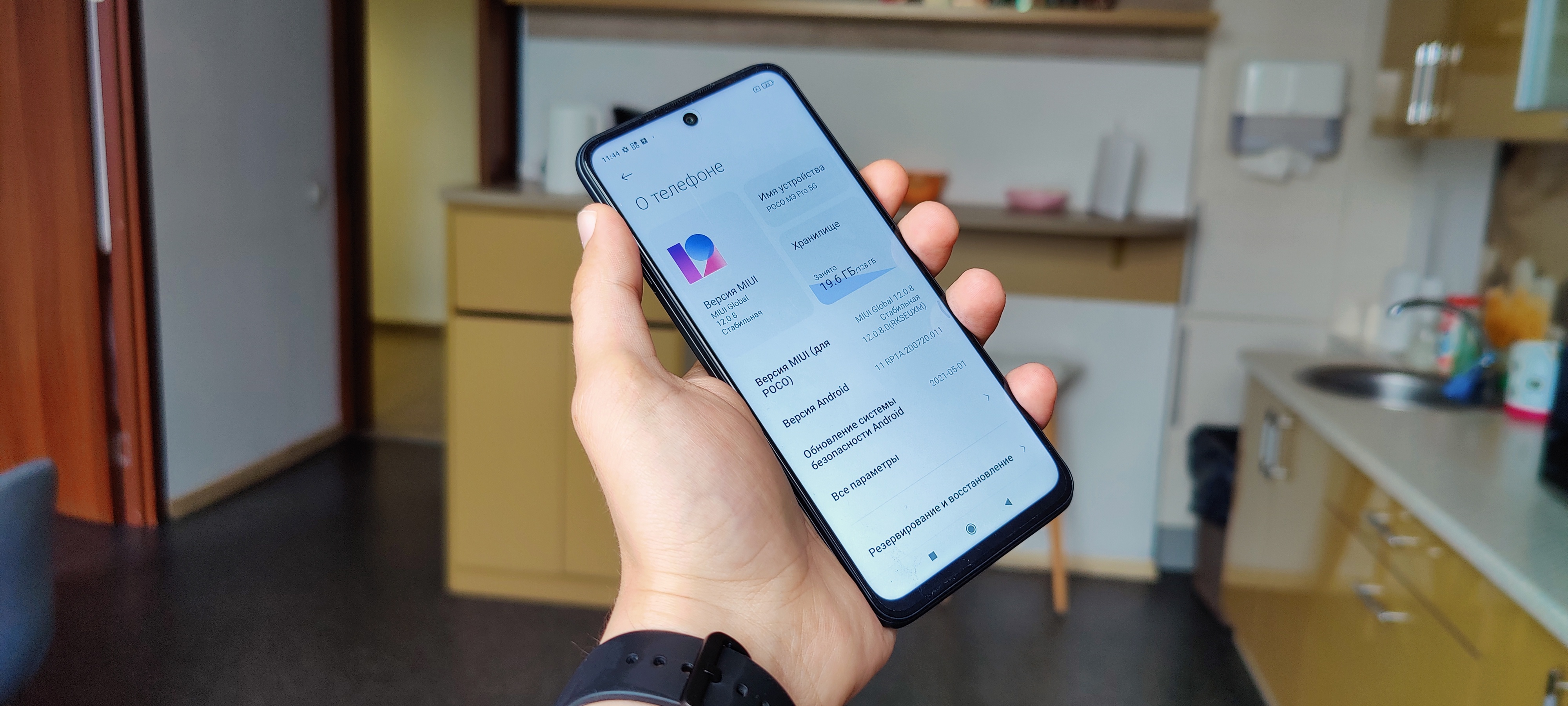
Отключение «пузырей диалогов»
Всплывающие диалоги — фунционал может быть для кого-то и полезный, но конкретно в MIUI реализация хромает. Тем более, что многие привыкли открывать приложения для ответа, а не пользоваться пузырьками. Для отключения «пузырей диалогов» необходимо:
1) Cкачать в Play Market приложение «Activity Launcher» (рейтинг 4.2, более 5млн скачиваний)
2) Запустить приложение
3) В поиске написать «Уведомления» и выбрать пункт «Уведомления«

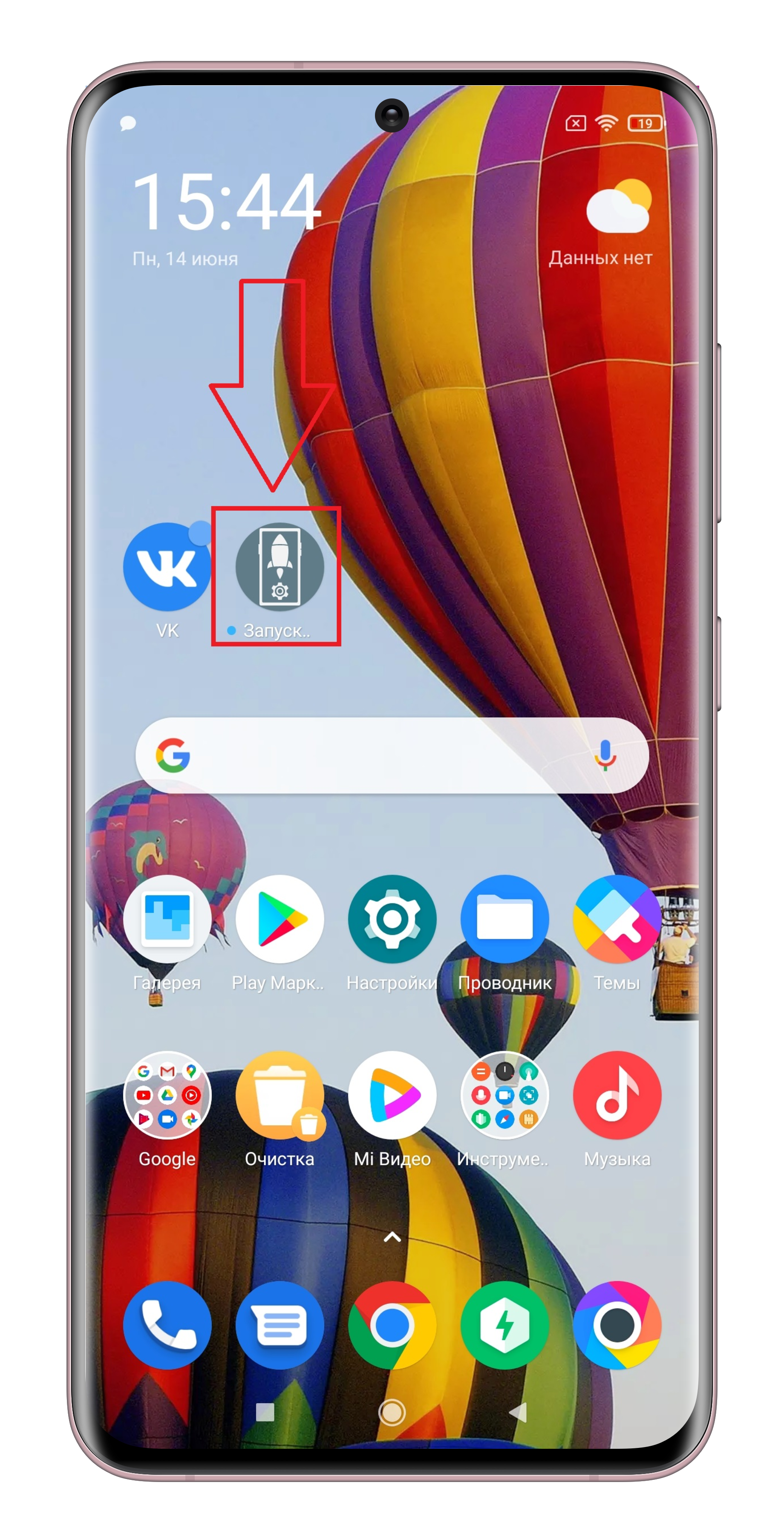
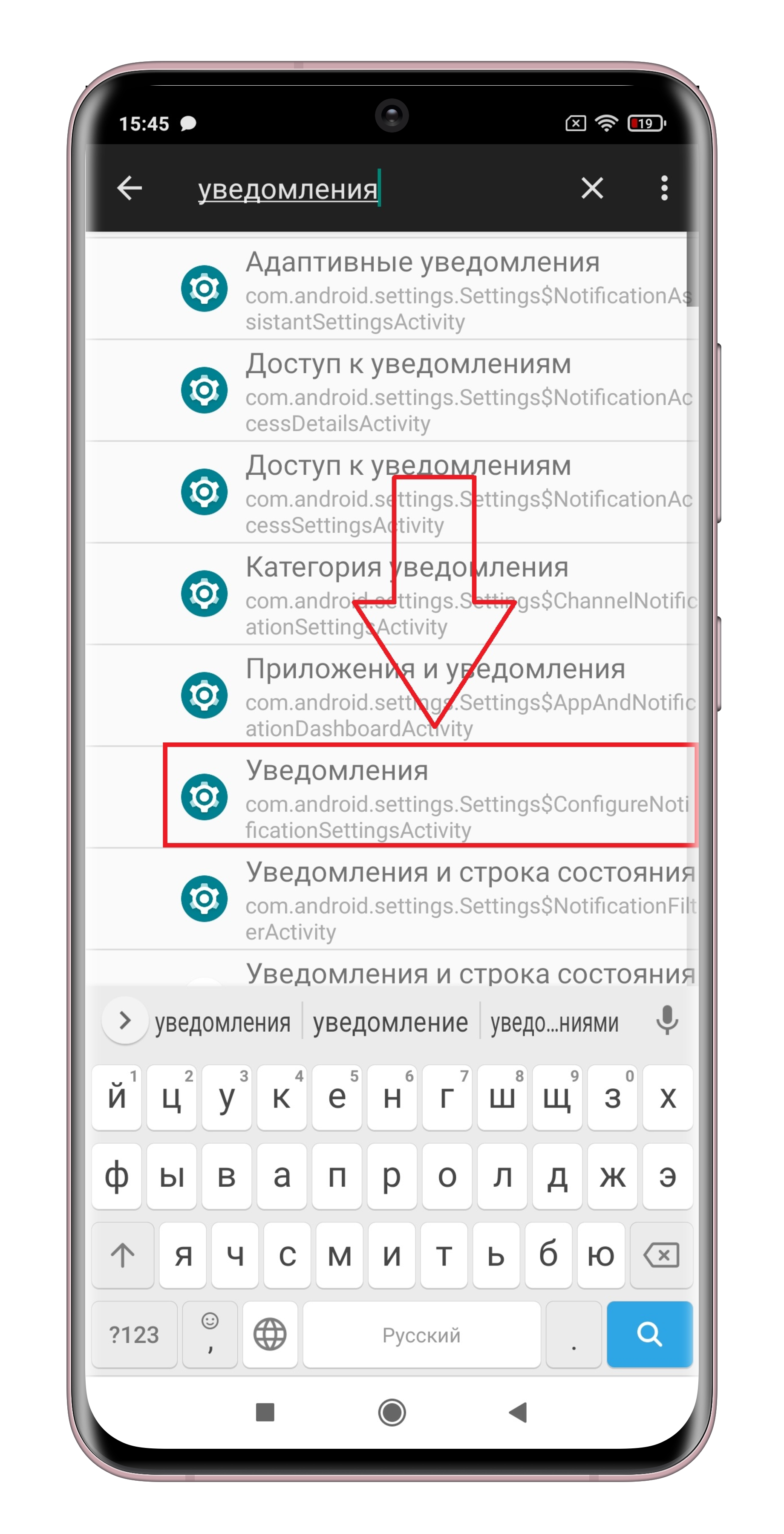
Затем нужно перейти в пункт меню «Всплывающие чаты» и убрать «рычажок» с разрешения приложениям показывать всплывающие чаты. С активированной опцией чаты на экране выглядят как на 3-м скриншоте. Если деактивировать всплывающие чаты, то ответ на сообщения будет работать, как и в предыдущих версиях прошивок.
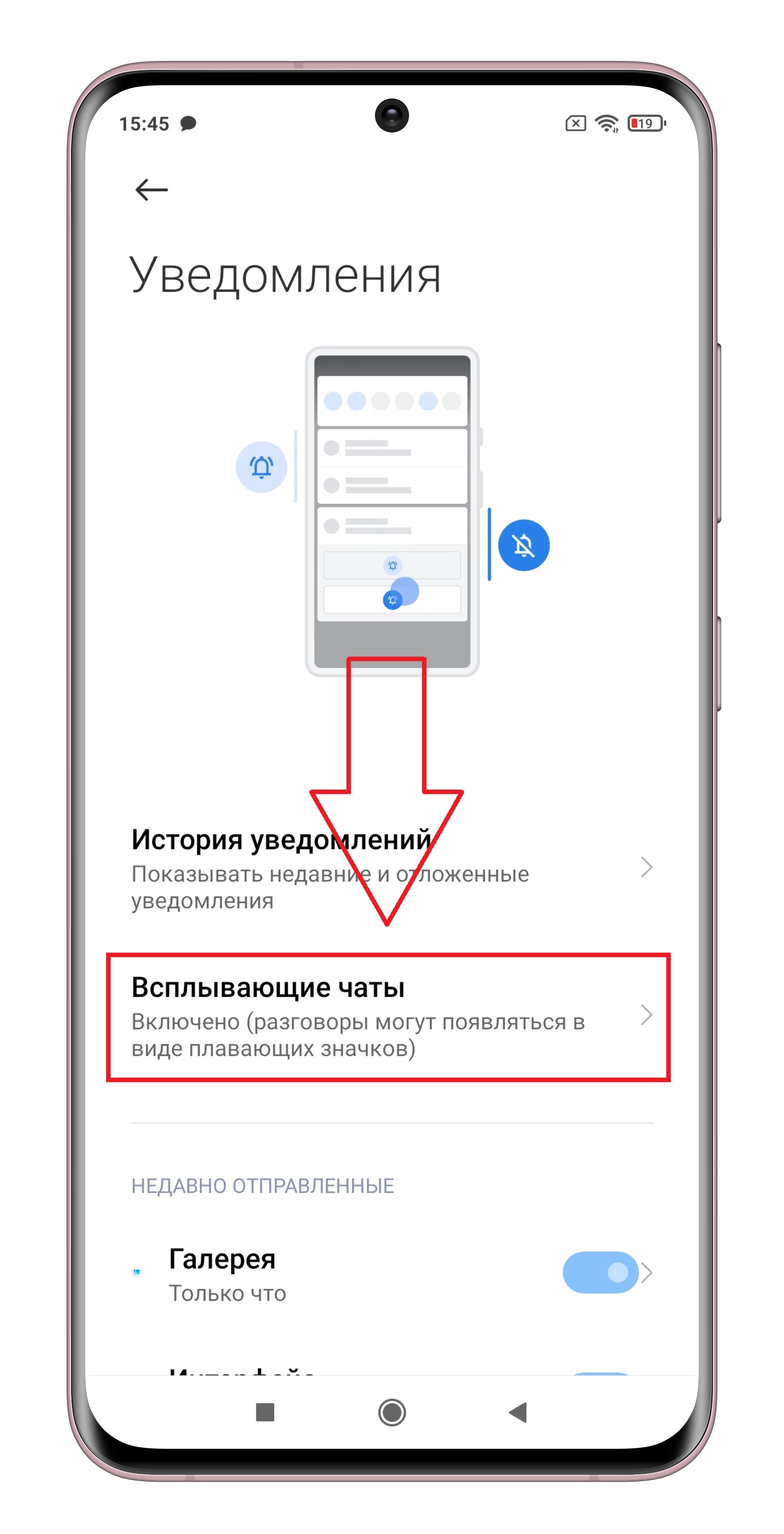
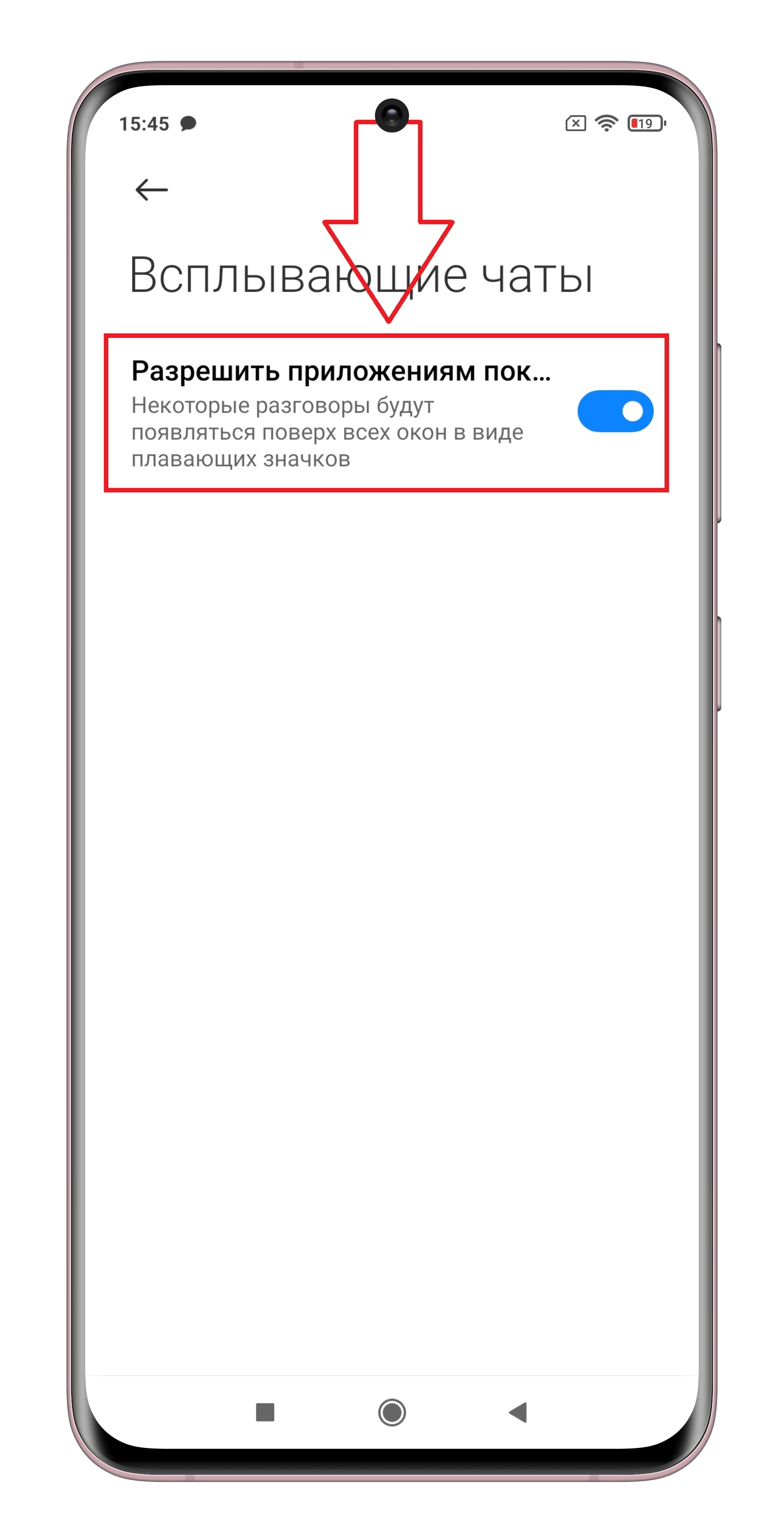
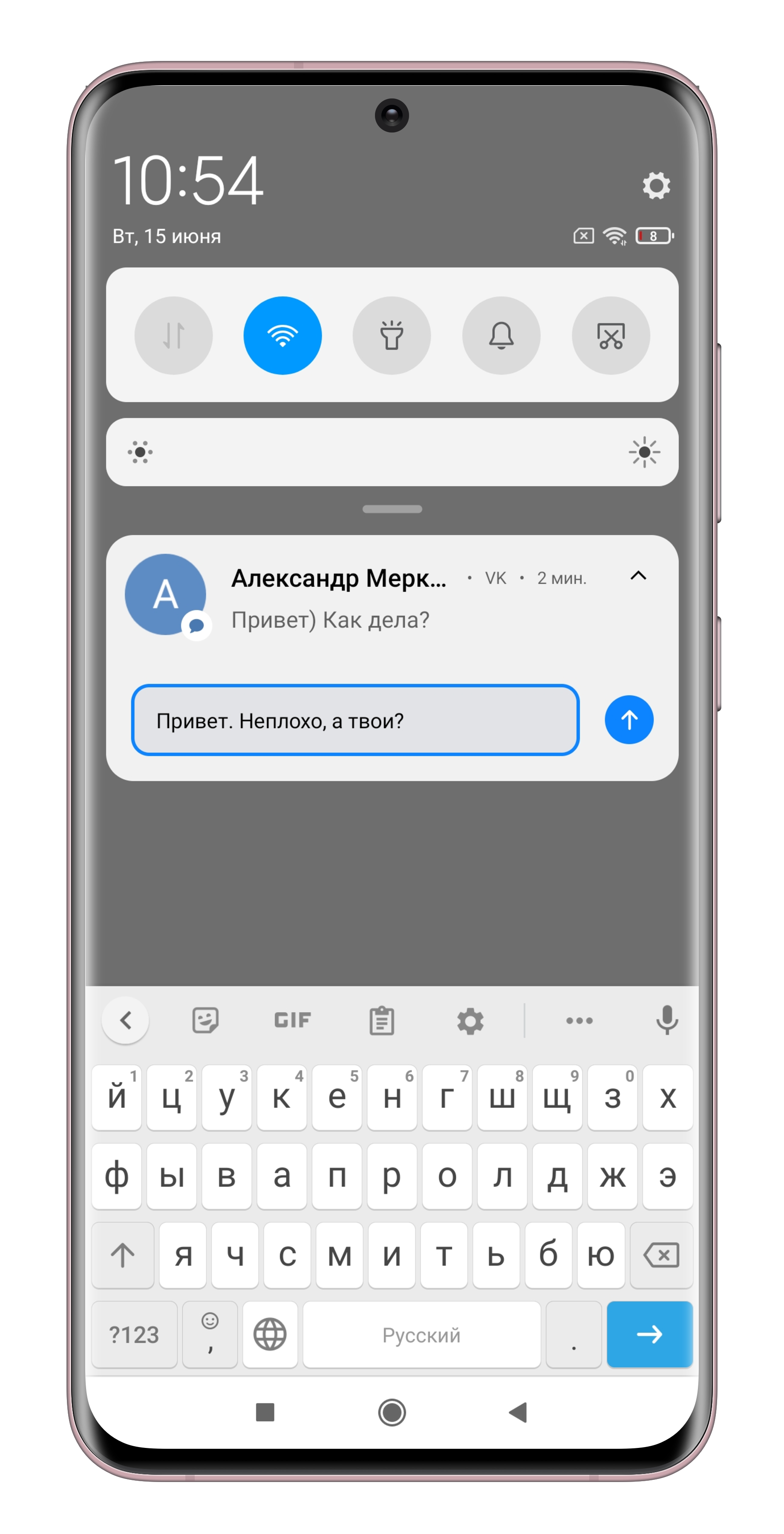
А если на экране «Уведомления» опуститься в самый них и тапнуть по пункту «Дополнительно», можно открыть очень интересные настройки. Здесь можно скрыть появление уведомлений на заблокированном экране, скрыть беззвучные уведомления, отрегулировать световую индикацию и др. Также в настройках MIUI Вам может быть полезна группировка уведомлений в шторке — лично я пользуюсь.
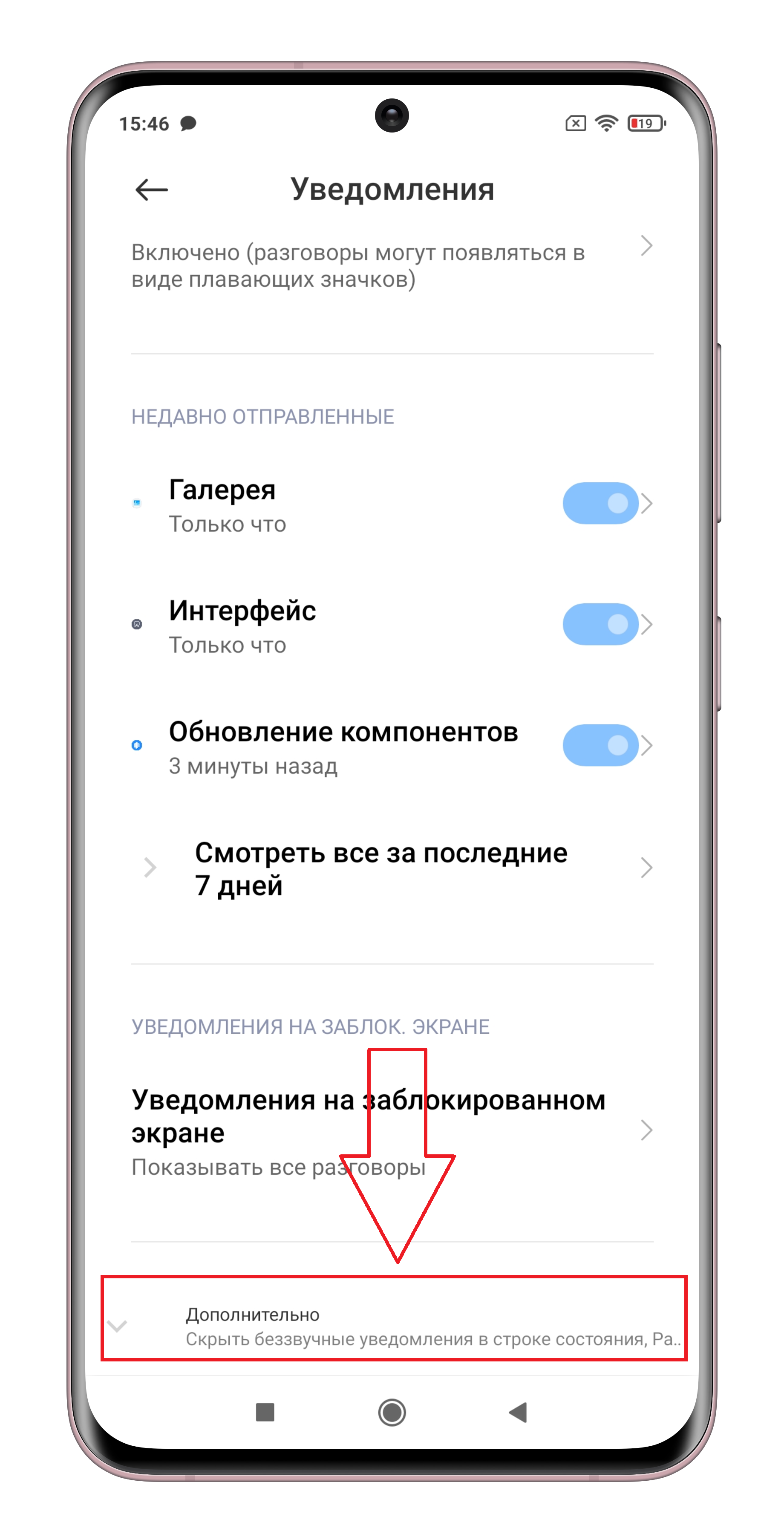
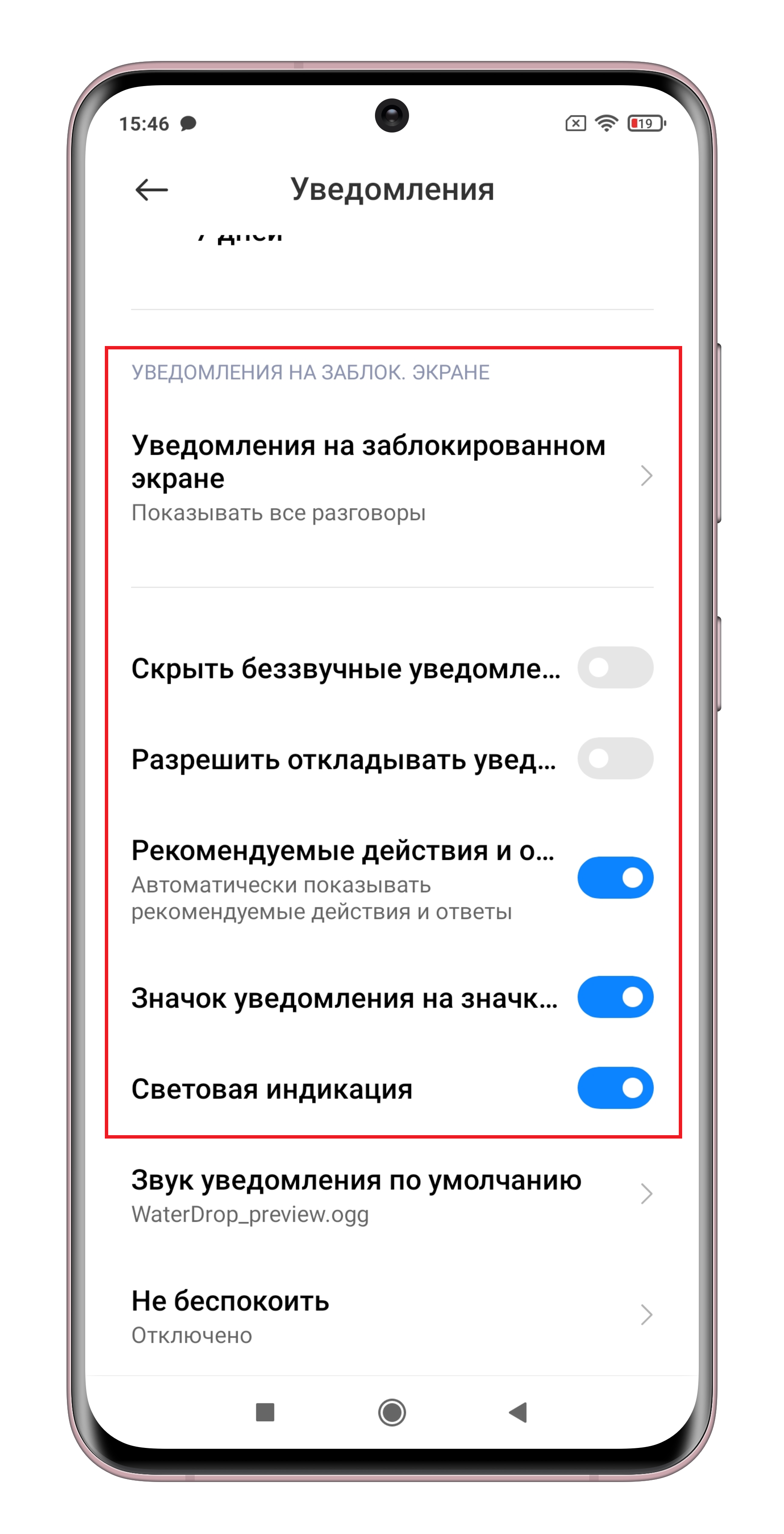
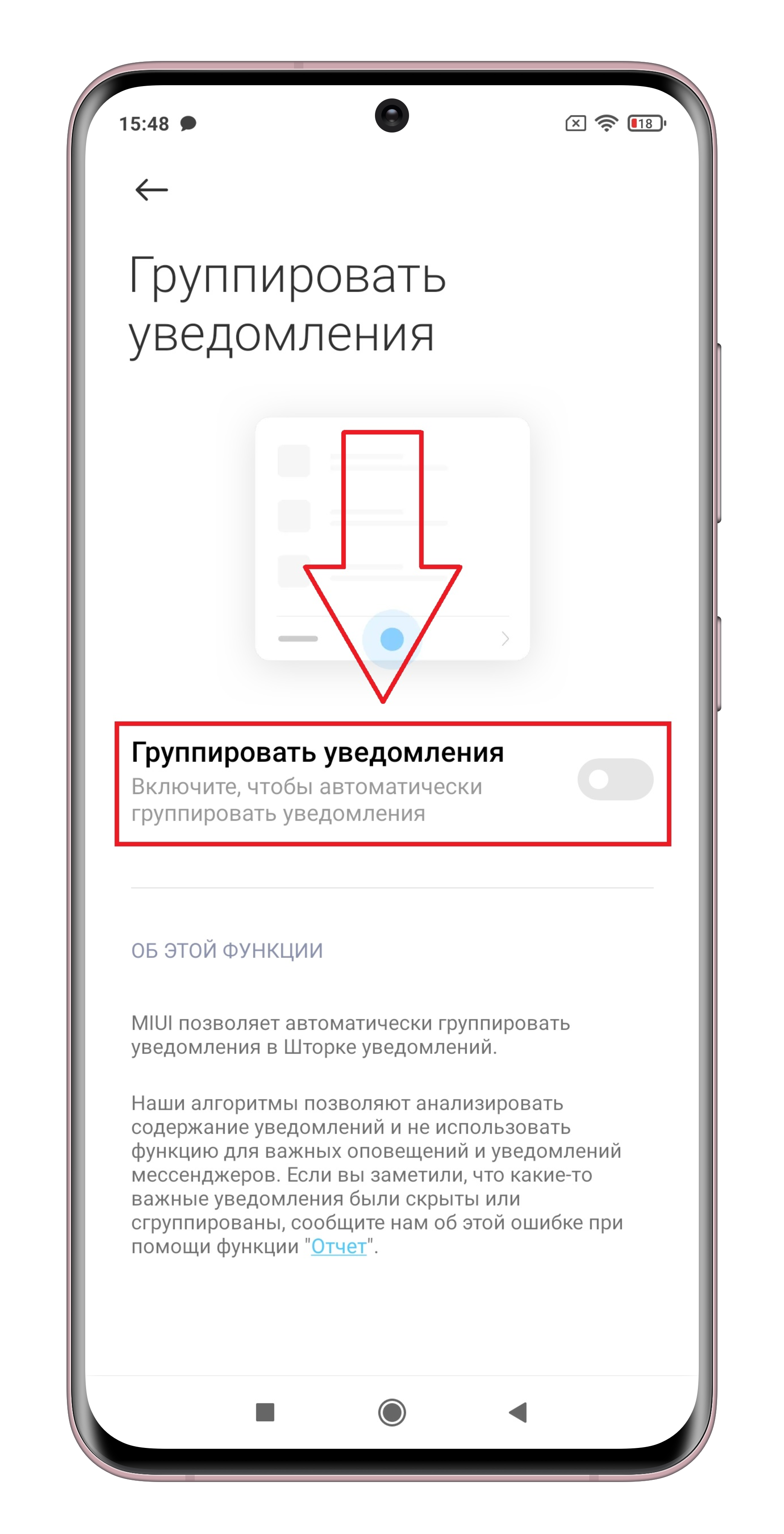
Отключение «слежки Gmail»
Подойдет не только владельцам гаджетов на MIUI, но и всем остальным андроидам. Наверняка многие из Вас никогда не заходили в меню настроек приложения почты Gmail, а оно, как и многие другие приложения от компании Google занимается сбором и анализом данных, а также отправкой их на нужные сервера. А эти действия в свою очередь приводят к дополнительному расходу аккумулятора, что никому из нас точно не нужно.
Для начала обновляемсяна последнюю версию приложения Gmail, чтобы избежать возможных отличий в названиях пунктов меню. На момент написания гайда это версия 2021.05.02.373487627, последнее обновление от 13 мая 2021 года.
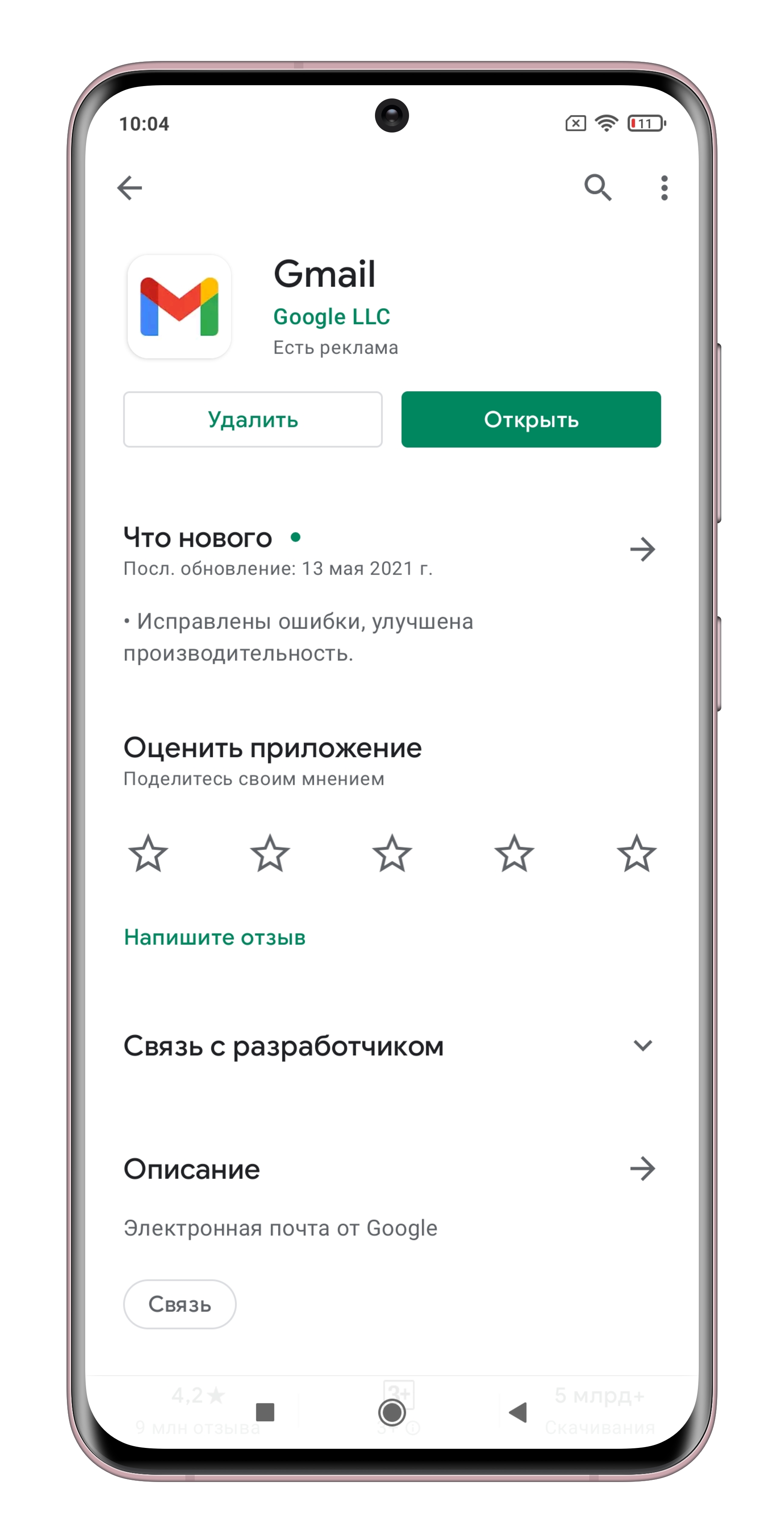
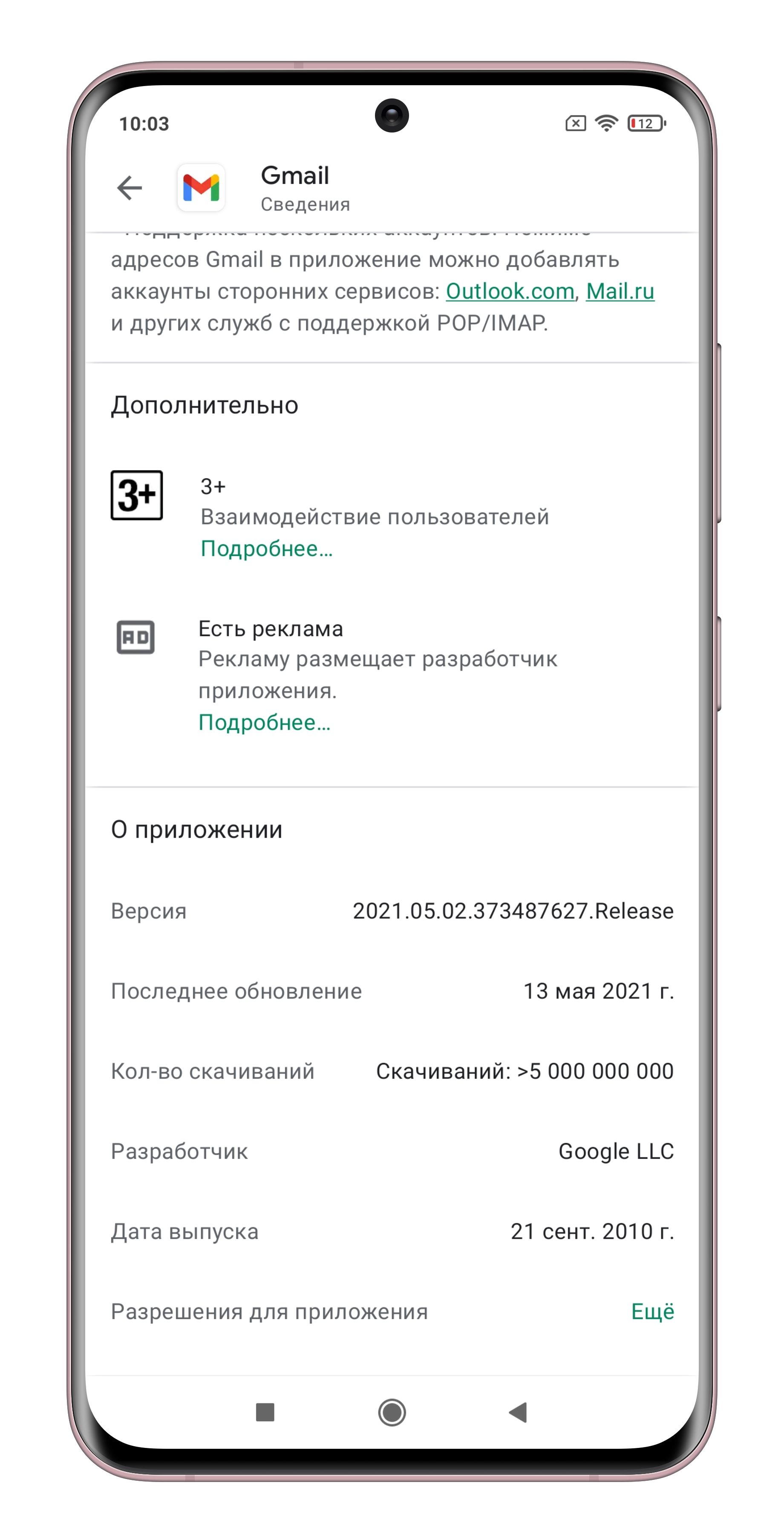
1) Запускаем приложение Gmail
2) Переходим в Настройки
3) Выбираем свой адрес электронной почты

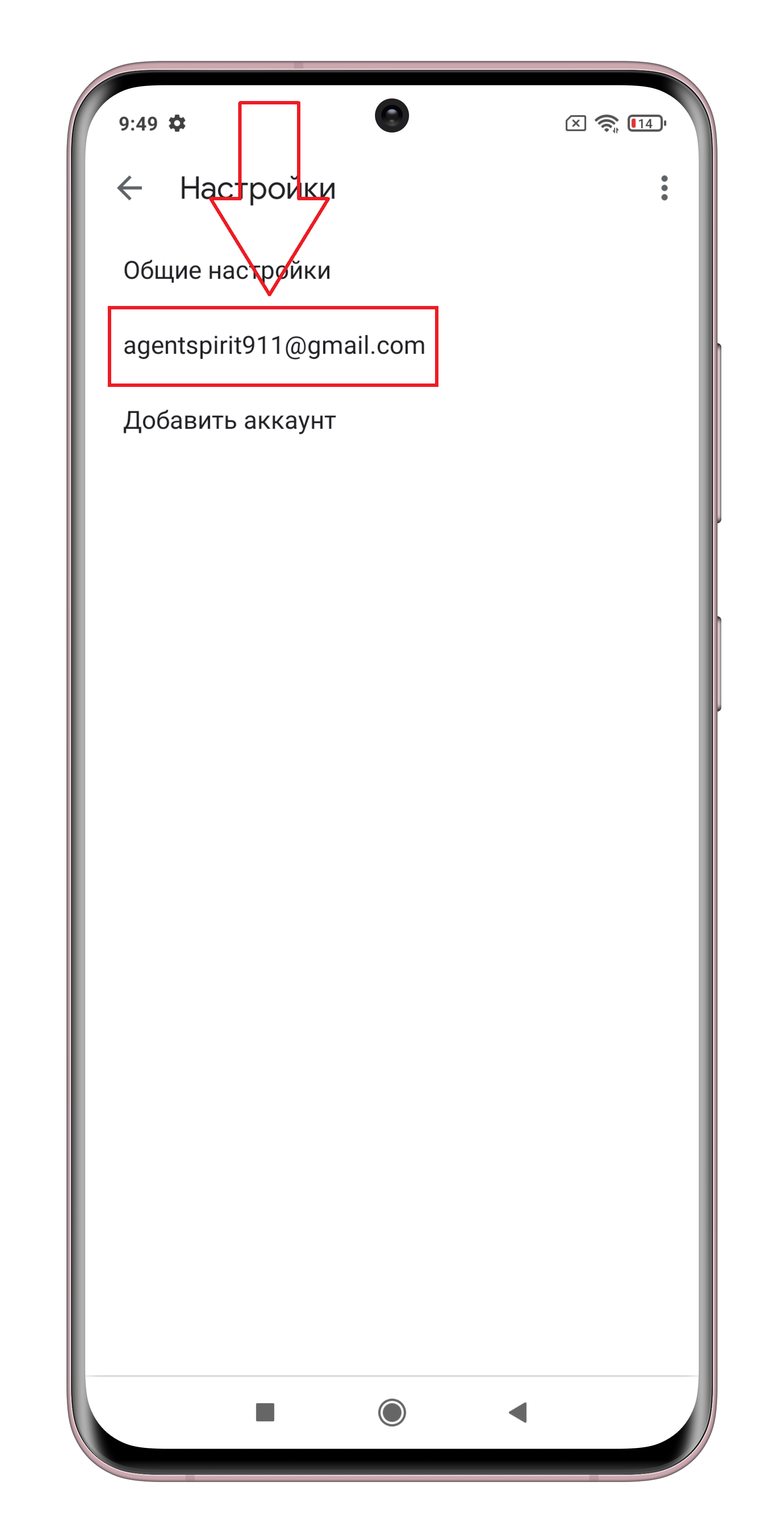
4) Проматываем меню настроек почти в самый конец
5) В разделе «Встречи» убираем галочку из чекбокса «Отправлять сведения для диагностики»
6) Поднимитесь выше и уберите также галочку пункта меню «Умные функции и персонализация в других продуктах Google»
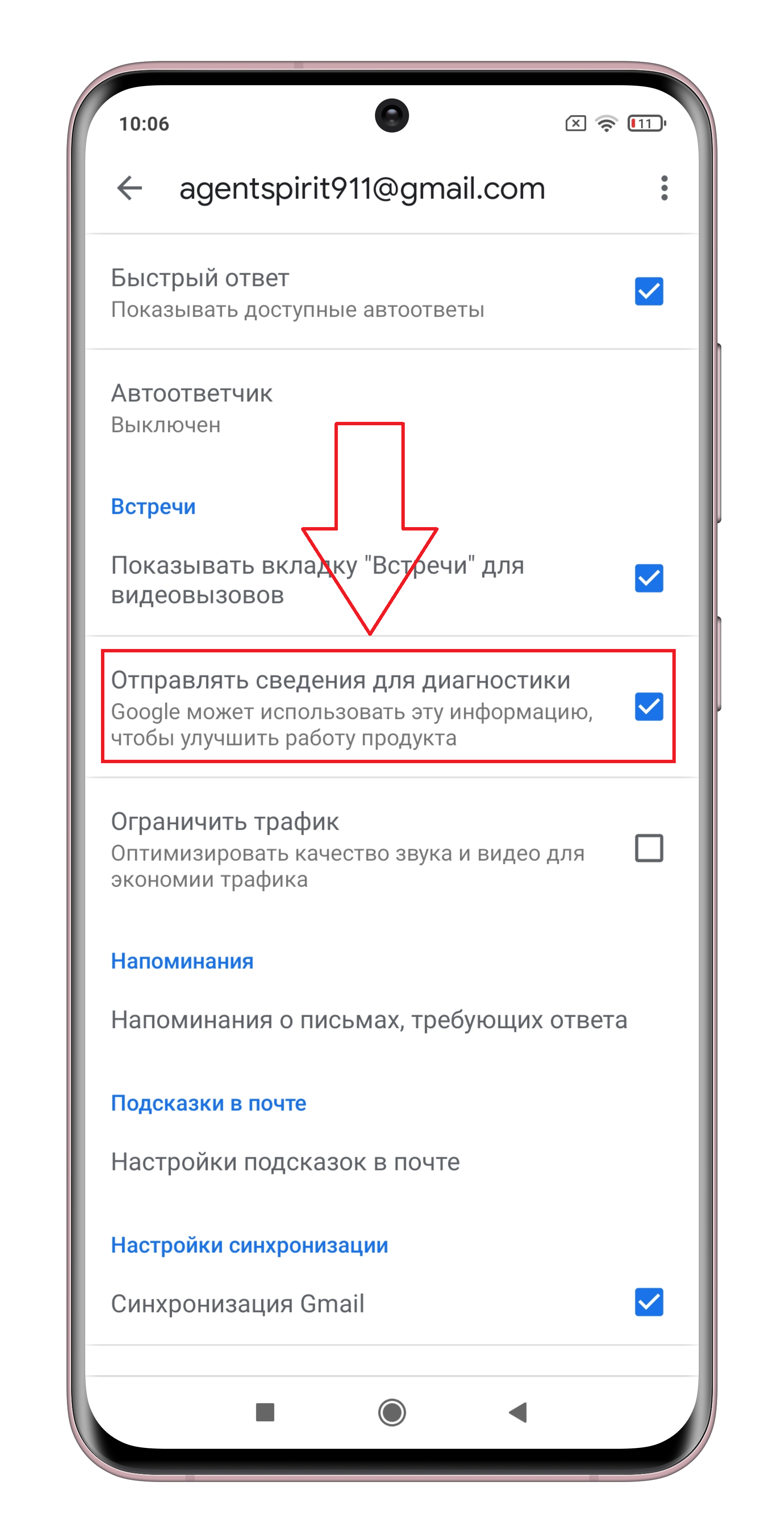
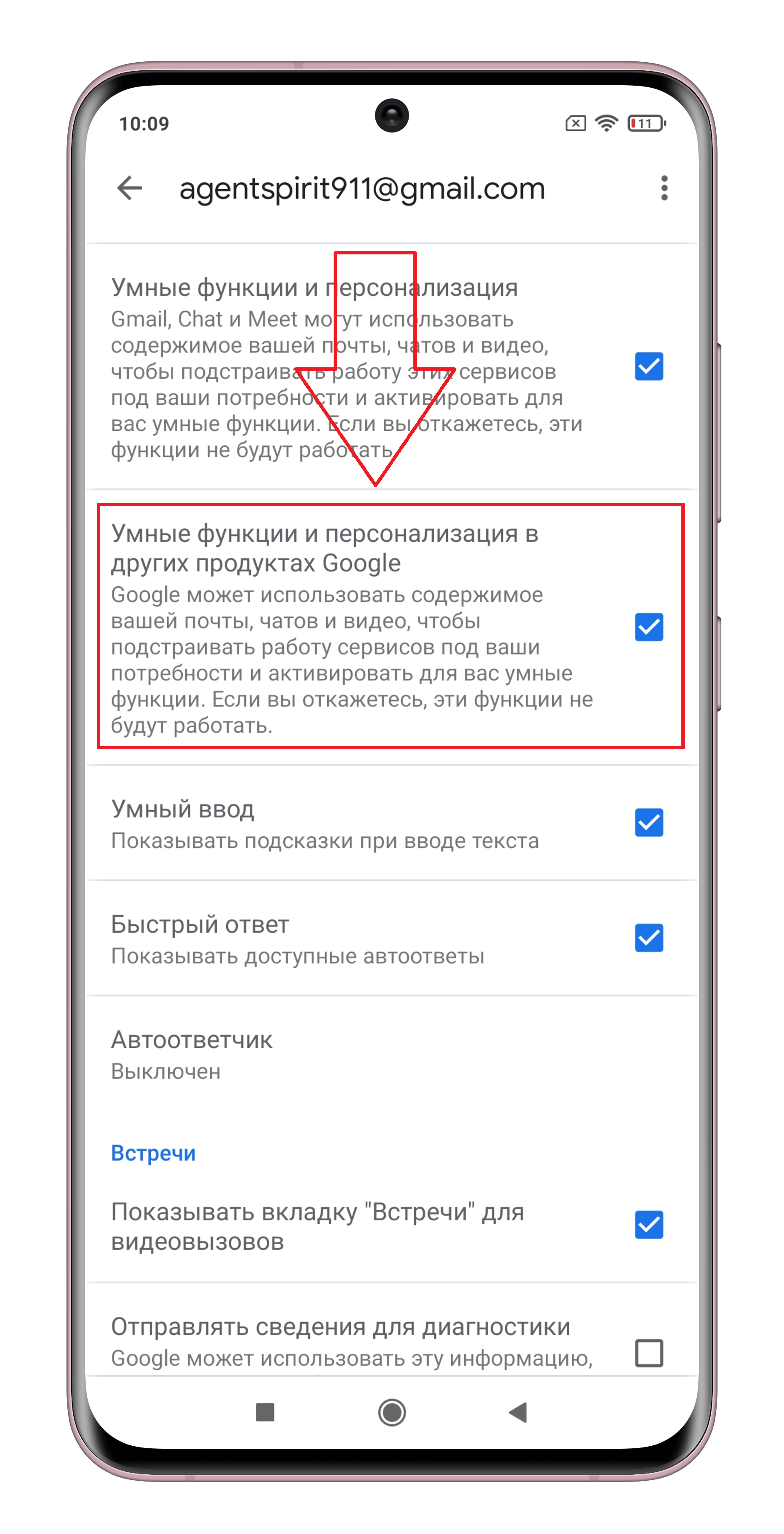
Поздравляю! Вы успешно избавились от «пузырей диалогов» и «слежки Google»!
Источник

















